সুচিপত্র
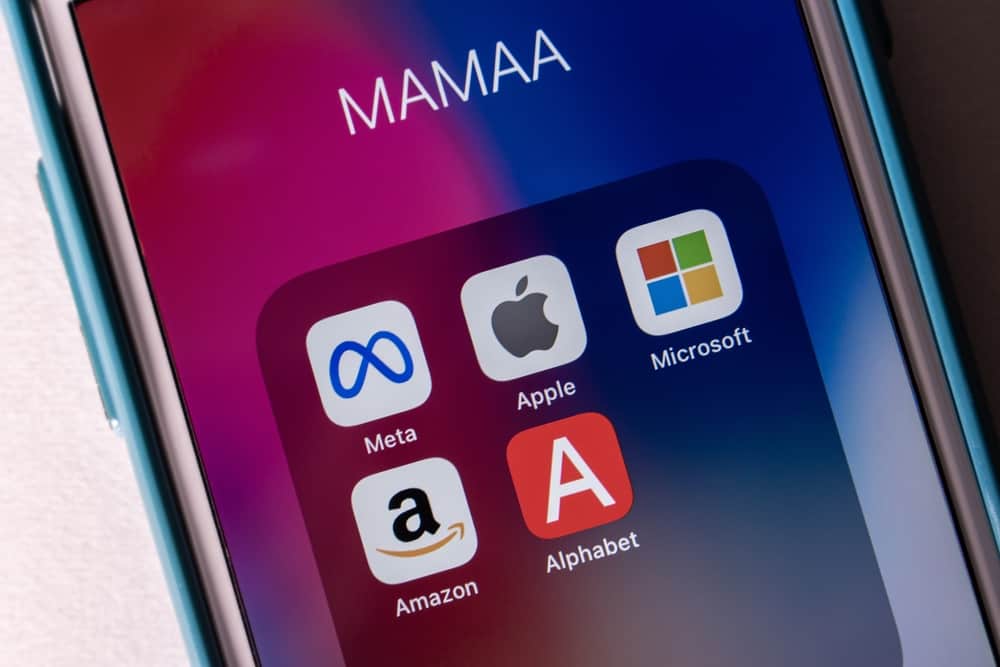
আপনার আইফোনের বিভিন্ন হোম স্ক্রিনে ছড়িয়ে থাকা অনেক অ্যাপ আছে এবং আপনি যে অ্যাপগুলি চালাতে চান তা খুঁজে পাচ্ছেন না? ভাগ্যক্রমে, আপনি আপনার আইফোনে স্বয়ংক্রিয়ভাবে নাম অনুসারে অ্যাপগুলি সাজাতে পারেন।
দ্রুত উত্তরআপনি সেটিংস > এ গিয়ে আপনার আইফোনে অ্যাপগুলিকে বর্ণানুক্রম করতে পারেন। " সাধারণ " > " স্থানান্তর বা পুনরায় সেট করুন " > " রিসেট করুন "। তারপরে, “ হোম স্ক্রীন লেআউট রিসেট করুন ” বিকল্পে ট্যাপ করুন। আপনি প্রথমে বাছাই করা বিল্ট-ইন আইফোন অ্যাপ এবং তারপর অ্যাপল স্টোর থেকে বর্ণানুক্রমিকভাবে ডাউনলোড করা অ্যাপ দেখতে পাবেন।
এমনকি আপনি যদি আপনার আইফোনে নতুন অ্যাপ ব্যবহার করে দেখতে পছন্দ করেন না, তাহলেও আপনার ডিভাইসে কয়েক ডজন অ্যাপ থাকতে পারে।
অতএব, আমরা আপনার জীবনকে একটু সহজ করতে সহজ ধাপে ধাপে নির্দেশাবলী সহ iPhone-এ বর্ণমালার অ্যাপস সম্পর্কে একটি বিস্তারিত নির্দেশিকা লিখেছি।
অ্যাপ্লাবেটিজিং iPhone
আপনার iPhone এ অ্যাপগুলিকে বর্ণানুক্রমিকভাবে সাজানোর বেশ কয়েকটি কারণ রয়েছে। একটি হতে পারে যে আপনার iPhone হোম স্ক্রীন অসংগঠিত , এবং আপনি এটিকে একটি পরিষ্কার চেহারা এবং অনুভূতি দিতে চান, অথবা আপনি সময় নষ্ট না করে আপনার প্রিয় অ্যাপটি খুঁজে পেতে চান ৷
আইফোনে নাম অনুসারে অ্যাপ বাছাই করা বেশ সহজ। আমাদের ধাপে ধাপে নির্দেশাবলী নিশ্চিত করবে যে আপনি আপনার অ্যাপগুলিকে দ্রুত এবং সহজে সংগঠিত করতে পারেন।
সুতরাং কোন দেরি না করে, এখানে আইফোনে অ্যাপের বর্ণমালার 3 টি পদ্ধতি রয়েছে।
পদ্ধতি #1: iPhone হোম স্ক্রীন রিসেট করালেআউট
প্রথম পদ্ধতি হল আইফোন হোম স্ক্রীন লেআউট রিসেট করা । এটি আপনার ফোনের হোম স্ক্রীনকে ডিফল্ট লেআউটে রিসেট করবে, যার ফলে আপনার বিল্ট-ইন আইফোন অ্যাপগুলি আপনি যখন আপনার ফোন আনপ্যাক করেছিলেন এবং ব্যবহার করেছিলেন তখন ঠিক কেমন ছিল তা সংগঠিত করে।
এছাড়া, হোম স্ক্রীন লেআউট রিসেট করার মাধ্যমে, আপনি অ্যাপ স্টোর থেকে ডাউনলোড করেছেন এমন সমস্ত অ্যাপগুলিকে বর্ণানুক্রমিকভাবে সাজানো হবে, যাতে অ্যাপগুলিকে খুঁজে পাওয়া খুব সহজ হয়৷
এখানে আইফোন হোম স্ক্রীন লেআউট রিসেট করার সম্পূর্ণ পদক্ষেপগুলি রয়েছে৷
দ্রষ্টব্যনিচে উল্লিখিত পদক্ষেপগুলি একটি iPhone 13 iOS সংস্করণ 15 এ সম্পাদিত হয়৷ যদিও আপনি অন্যান্য আইফোন মডেল এবং iOS সংস্করণে আপনার অ্যাপগুলিকে সাজাতে এবং বর্ণানুক্রম করতে পারেন, তবে পদক্ষেপগুলি কিছুটা আলাদা হতে পারে।
- সেটিংস এ যান > “ সাধারণ “।
- বিকল্পগুলির নীচে স্ক্রোল করুন এবং " আইফোন স্থানান্তর বা রিসেট করুন " এ আলতো চাপুন।
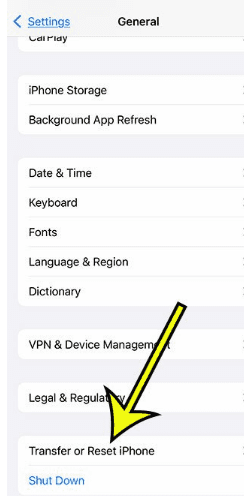
পুরনো iOS সংস্করণগুলিতে, আপনি " স্থানান্তর বা রিসেট " এর পরিবর্তে একটি " রিসেট " বিকল্প দেখতে পাবেন।
- এটি আলতো চাপুন আপনার আইফোন স্ক্রিনের নীচে “ রিসেট ” বিকল্প৷
- " হোম স্ক্রীন লেআউট রিসেট করুন " নির্বাচন করুন৷
আরো দেখুন: অ্যাপল ওয়াচে একটি ভাল পদক্ষেপের লক্ষ্য কী?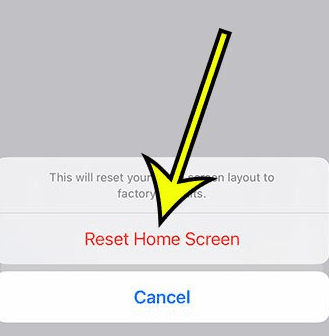
একবার আপনি " হোম স্ক্রীন লেআউট রিসেট করুন " বিকল্পে ট্যাপ করলে এবং পরবর্তী স্ক্রিনে এই সিদ্ধান্তটি নিশ্চিত করলে, আপনার অ্যাপল স্টোরের সমস্ত অ্যাপগুলি বর্ণানুক্রমিকভাবে সংগঠিত হবে . আপনার আইফোনের অন্তর্নির্মিত অ্যাপগুলি প্রথমে প্রদর্শিত হবে যে ক্রমানুসারে তারা একটি এ দেখাবে৷আপনি যখন প্রথম আপনার ফোন ব্যবহার করেন তখন কারখানার ডিফল্ট অবস্থা।
পদ্ধতি # 2: বর্ণানুক্রমিকভাবে অ্যাপগুলিকে ম্যানুয়ালি সংগঠিত করা
আপনি নিম্নলিখিত উপায়ে আপনার আইফোনে বর্ণানুক্রমিকভাবে অ্যাপগুলিকে ম্যানুয়ালি সংগঠিত করতে পারেন৷
- অ্যাপ আইকনগুলি কাঁপতে না দেখা পর্যন্ত আপনার হোম স্ক্রিনে যেকোনও অ্যাপে ট্যাপ করে ধরে রাখুন ।
- অ্যাপটিকে প্রথম হোম স্ক্রিনে টেনে আনুন।
- আপনার আঙুল স্ক্রিন বন্ধ করে নিয়ে অ্যাপটিকে নতুন অবস্থানে ছেড়ে দিন।
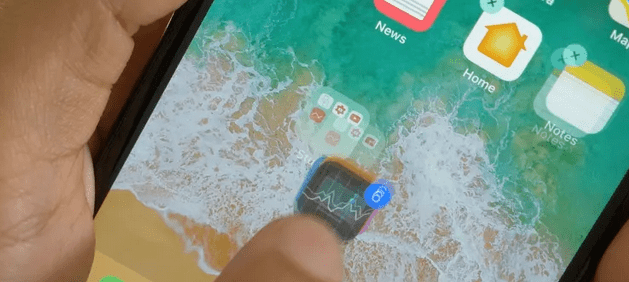
- আপনি সমস্ত অ্যাপগুলিকে বর্ণানুক্রমিকভাবে সাজানো পর্যন্ত পদক্ষেপ 1-3 করতে থাকুন৷ আপনার যদি অনেক অ্যাপ থাকে, তাহলে সেগুলি বিভিন্ন হোম স্ক্রিনে বর্ণানুক্রমিকভাবে দেখাতে পারে।
এটি অ্যাপগুলিকে ম্যানুয়ালি বর্ণানুক্রম করতে অনেক সময় নিতে পারে , কারণ আপনার কাছে শত শত অ্যাপ থাকতে পারে। অতএব, আমরা এই কাজটি দ্রুত করার জন্য “ রেস্ট হোম স্ক্রীন লেআউট ” পদ্ধতি ব্যবহার করার পরামর্শ দিই।
আরো দেখুন: কীভাবে একটি আইপ্যাড স্ক্রিন হিমায়িত করবেনসারাংশ
আইফোনে অ্যাপগুলিকে বর্ণানুক্রম করার বিষয়ে এই নির্দেশিকায়, আপনার অ্যাপগুলিকে স্বয়ংক্রিয়ভাবে এবং ম্যানুয়ালি সংগঠিত করতে আপনাকে সাহায্য করার জন্য আমরা দুটি পদ্ধতি নিয়ে আলোচনা করেছি৷ আশা করি, আপনার iPhone হোম স্ক্রীনগুলি সাজানো ক্রমে অ্যাপগুলি দেখায়, আপনাকে আরও পরিষ্কার এবং সহজে নেভিগেট করার অনুভূতি দেয়৷
প্রায়শই জিজ্ঞাসিত প্রশ্নগুলি
আইফোনে অ্যাপগুলি সংগঠিত করার একটি সহজ উপায় আছে কি?আপনি সহজেই আপনার আইফোনের ফোল্ডারে আপনার অ্যাপগুলিকে সংগঠিত করতে পারেন৷ এটি করার জন্য, হোম স্ক্রীনের পটভূমিতে আলতো চাপুন এবং ধরে রাখুন যতক্ষণ না আপনি দেখতে পাচ্ছেন যে অ্যাপগুলি ঝাঁকুনি শুরু হচ্ছে। এরপর, আপনার আঙুল ব্যবহার করে একটি টেনে আনুনঅ্যাপ অন্যটিতে, দুটি অ্যাপের একটি ফোল্ডার তৈরি করা । আপনি এইভাবে একই ফোল্ডারে অন্যান্য অ্যাপ টেনে নিয়ে যেতে পারেন।
আপনি যদি বিভিন্ন অ্যাপের মাধ্যমে সেই নির্দিষ্ট ফোল্ডারটির নাম পরিবর্তন করতে চান, তাহলে ফোল্ডারটি আলতো চাপুন এবং ধরে রাখুন , মেনু থেকে " পুনঃনামকরণ করুন " নির্বাচন করুন এবং একটি নতুন নাম টাইপ করুন .
